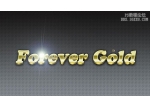Photoshop大师的艺术字效(6)
来源:
作者:
学习:951人次
16、使用在第8步时用过的笔刷,在一个新图层中再添加一些效果,笔刷设定要比之前的稍大一点。

17、双击图层启动图层样式面板,勾选“斜面和浮雕”,参数设置如下图。

18、接着我们使用在第14、15步曾经使用过技巧,为这些碎片添加亮眼的颜色。

19、接着添加剪贴蒙版为碎片着色(不记得的话可以翻查前面的步骤)。

学习 · 提示
相关教程
关注大神微博加入>>
网友求助,请回答!